MathProf - Programm - Grundlegendes - Handling - Benutzung - Verwendung

Thema: Grundlegendes zum Programmhandling
MathProf - Ein Programm zum Lösen verschiedenster Aufgaben und zur Visualisierung relevanter Sachverhalte mittels Simulationen, 2D- und 3D-Animationen für die Schule, das Abitur, das Studium sowie für Lehrer, Ingenieure, Wissenschaftler und alle die sich für Mathematik interessieren.

Online-Hilfe
zu Grundlegendem bzgl. des allgemeinen Programmhandlings.
Im Weiteren sind kurze Anleitungen sowie Hinweise zu finden, welche wesentliche Rollen bei der Benutzung des Programms spielen.

Weitere relevante Seiten zu diesem Programm
Durch die Ausführung eines Klicks auf die nachfolgend gezeigte Schaltfläche gelangen Sie zur Startseite dieser Homepage.

Themen und Stichworte zu diesem Modul:Programm - Einführung - Programmhilfe - Hinweise - Bedienung - Benutzung - Verwendung - Popups - Menü - Schalter - Schaltflächen - Buttons - Menüs - Tab - Tabulator - Wechsel - Taste - Wechsel - Eingabefelder - Eingaben - Positionierung - Fenster - Unterprogramm - Verlassen - Schließen - Beenden |
 |  |
Nachfolgend finden Sie ein Video zu MathProf 5.0, welches Sie durch die Ausführung eines Klicks
auf die nachfolgend gezeigte Grafik abspielen lassen können.
Grundlegendes zum Handling
Das Programm ermöglicht neben der Durchführung numerischer Analysen die interaktive Untersuchung vieler mathematischer Zusammenhänge durch die Ausgabe von Echtzeitdarstellungen beim Ablauf von Simulationen. Nachfolgend wird auf einiges Grundlegendes bzgl. der Bedienung des Programms eingegangen.

Aufruf der Programmhilfe
Die modulbezogene Programmhilfe kann in jedem Unterprogramm und bei der Ausgabe von grafischen Darstellungen durch eine Bedienung der Taste F1, durch die Wahl des Menüpunkts Hilfe, oder durch die Ausführung eines Klicks auf das im entsprechenden Formular angeordnete (gelbe) Fragezeichensymbol aufgerufen werden.
Bietet ein Unterprogramm die Möglichkeit an, Berechnungen durchführen zu lassen, so steht zur Ausführung dieser der Schalter Berechnen zur Verfügung. Ermöglicht das Unterprogramm keine Ausgabe einer grafischen Darstellung, so kann die Durchführung von Berechnungen auch durch eine Bedienung der Enter -Taste veranlasst werden.
Der Aufruf grafischer Darstellungen in Unterprogrammen, welche über Eingabefenster verfügen, kann durch eine Benutzung der Schaltfläche Darstellen oder eine Bedienung der Enter -Taste erfolgen.
Zwischen Eingabefeldern eines aktiven Fensters kann mit der Taste TAB gewechselt werden. Die Eingabe von Zahlenwerten, oder Zeichenfolgen kann nach der Ausführung eines Mausklicks in das entsprechende Eingabefeld erfolgen.
In Unterprogrammen bei welchen Parameterwerte bzw. Winkelwerte (im Bogenmaß) zur Darstellung von Funktionen benötigt werden stehen in den entsprechenden Eingabefeldern Popupmenüs zur Verfügung um Standardwerte hierfür zu übernehmen.

Aufrufbar sind diese, nachdem das entsprechende Eingabefeld fokussiert und hierauf die rechte Maustaste bedient wird. Nach einer Selektion des entsprechenden Eintrags wird der gewählte Wert in das fokussierte Eingabefeld übernommen (siehe Abb. oben). Soll beispielsweise der Wert -π/2 in das entsprechende Feld übernommen werden, so wählen Sie den Popupmenüpunkt -Pi/2.
Positionierung von Fenstern

Bedienformulare und Fenster von Unterprogrammen können durch Anklicken des oberen Formularbereichs beim Gedrückthalten der linken Maustaste an beliebige Positionen auf dem Bildschirm verschoben und positioniert werden. (siehe Abb. oben)
Beenden eines Unterprogramms
Um ein aktives Unterprogramm zu verlassen, verwenden Sie die Schaltfläche Beenden oder bedienen Sie die Taste ESC. Ebensolches kann durch die Wahl des Menüpunkts Beenden bzw. Datei - Beenden vollzogen werden.

Zudem besteht die Möglichkeit Unterprogramme durch einen Klick auf das in obiger Abbildung rot markierte Kreissymbol zu beenden.
Menüs in Unterprogrammen

Wesentliche Funktionalitäten von Menüpunkten, welche in vielen Unterprogrammen zur Verfügung stehen, die über Dateneingabefenster verfügen sind unter Menüs in Unterprogrammen beschrieben.
Aufrufen und Beenden der Ausgabe zweidimensionaler grafischer Darstellungen
Eine zweidimensionale Grafik wird in den meisten aller zur Verfügung stehenden Unterprogramme ausgegeben, nachdem ein Klick auf die dort vorhandene Schaltfläche Darstellen ausgeführt wurde.

Um die Ausgabe einer grafischen Darstellung zu beenden, wählen Sie den Menüpunkt Datei-Beenden, oder bedienen die Taste ESC. Durch eine Benutzung der links angeordneten Symbolschaltfläche (siehe Abb.) kann dies ebenfalls durchgeführt werden. Auch ein Klick auf das (große) graue Kreissymbol im linken, oberen Formularbereich bewirkt dasselbe. Soll lediglich ein ablaufender Simulationsprozess beendet werden, so ist die Schaltfläche Sim. Stop. zu bedienen.
Eine detaillierte Übersicht zur Bedienung des Programms bei der Ausgabe zweidimensionaler Darstellungen finden Sie unter: Zweidimensionale Grafiken - Handling
Aufrufen und Beenden der Ausgabe dreidimensionaler grafischer Darstellungen
Bietet ein Unterprogramm die Ausgabe einer dreidimensionalen Grafik an, so kann dies durch die Ausführung eines Klicks auf die Schaltfläche Darstellen veranlasst werden. Verlassen können Sie eine dreidimensonale grafische Darstellung indem Sie die Schaltfläche Beenden auf dem Bedienformular benutzen oder die Taste ESC bedienen. Die Nutzung des mit der rechten Maustaste aufrufbaren Popupmenübefehls Beenden ermöglicht dies ebenso.
Eine detaillierte Übersicht zur Bedienung des Programms bei der Ausgabe dreidimensionaler Darstellungen erhalten Sie unter: Programm-Handling bei Ausgabe dreidimensionaler Grafiken
Programm beenden - Programm ausblenden

Das Programm kann durch eine Benutzung der Taste ESC, die Wahl des Menüpunkts Datei-Beenden oder durch einen Klick auf die oben abgebildete (rot markierte) Symbolschaltfläche im Hauptfenster beendet werden.

Ausblenden (in die Taskleiste bringen) können Sie das Programm, indem Sie die gelb markierte Symbolschaltfläche des Hauptfensters des Programms anklicken.
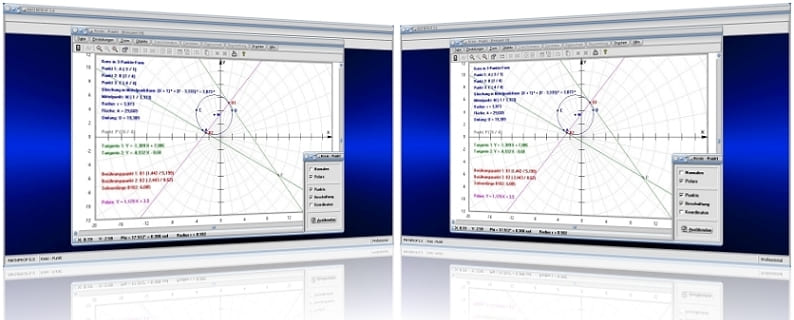
MathProf 5.0 - Unterprogramm Kreis - Punkt

MathProf 5.0 - Unterprogramm Kurven von Funktionen in Parameterform

PhysProf 1.1 - Unterprogramm Adiabatische Zustandsänderung

SimPlot 1.0 - Grafik- und Animationsprogramm für unterschiedlichste Anwendungszwecke
Nachfolgend finden Sie ein Video zu einer mit SimPlot 1.0 erstellten Animationsgrafik, welches Sie durch die Ausführung eines Klicks auf die nachfolgend gezeigte Grafik abspielen lassen können.
Nachfolgend finden Sie ein Video zu einer mit SimPlot 1.0 erstellten Animationsgrafik, welches Sie durch die Ausführung eines Klicks auf die nachfolgend gezeigte Grafik abspielen lassen können.
Nachfolgend finden Sie ein Video zu einer mit SimPlot 1.0 erstellten Animationsgrafik, welches Sie durch die Ausführung eines Klicks auf die nachfolgend gezeigte Grafik abspielen lassen können.














